上一篇已經嘗試了在 Github Aictions 上建立 CI/CD 流程,若團隊以 GitLab 作為主要的開發與協作平台,我們同樣可以打造對應的自動化流程,現在,就讓我們一步步了解如何在 GitLab 上實作吧!
.yml 檔案不同於 Github 將 .yml 放在 .github/workflows 資料夾底下,GitLab 會檢查 project 內是否含有 .gitlab-ci.yml 檔案,並且預設放在根目錄底下,找到檔案後會依據其中配置建立 CI/CD pipeline。
💡 Tips:
如果想將.gitlab-ci.yml命名為其他名稱,或放在不同資料夾中,記得要到 GitLab 專案設定裡更新 CI/CD 設定檔的路徑。
主要步驟皆與建立 Github Aictions 相同,最大不同之處在於 .yml 內容,我們先將以下內容加入檔案內並推上 GitLab:
stages:
- test
tests:
stage: test
image: mcr.microsoft.com/playwright:v1.55.1-noble
script:
- npm ci
- npx playwright install --with-deps
- npx playwright test
準備好後推上 GitLab 即可看見 pipeline 正在執行:
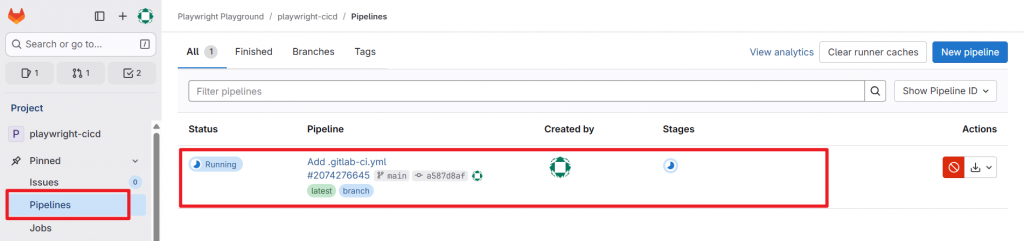
.yml 設定檔內容定義 pipeline 的階段(stage)清單,後面的 job 必須指定屬於其中一個階段,目前只建立 test 一個階段
stages:
- test
定義 job 名稱(任意識別字串),此 job 的所有設定都在下面縮排區塊
tests:
stage: test # 屬於 stages 當中的 test job
image: mcr.microsoft.com/playwright:v1.55.1-noble # 執行此 job 時使用的 docker image
script: # 在 job 中依序執行的 shell 指令
- npm ci # 使用 package-lock.json 安裝套件
- npx playwright install --with-deps # 安裝 Playwright 的瀏覽器與系統相依套件
- npx playwright test # 執行 Playwright 測試
接著我們讓 GitLab 在執行完測試後能夠產出報告,以下內容設定報告格式為 html,將整個產出資料夾上傳為 Artifacts,儲存路徑為 playwright-report/,並且過期時間為一星期:
script:
# ...
- npx playwright test --reporter=html
artifacts:
when: always
paths:
- playwright-report/
expire_in: 1 week
等 pipeline 執行完畢後,就能在 Artifacts 頁面看到測試報告: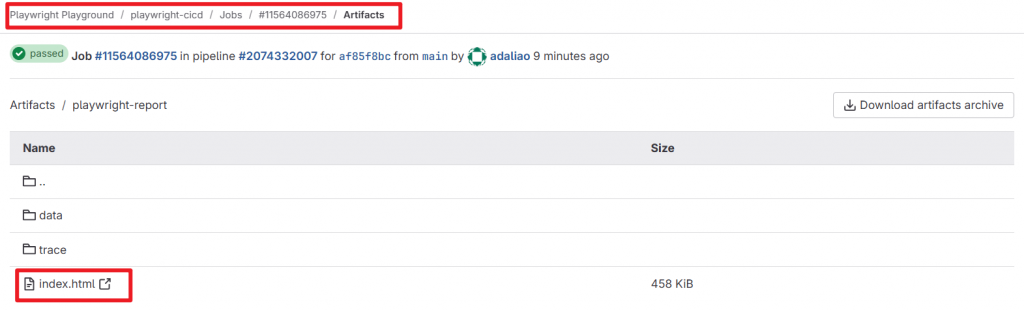
同樣地,我們可以指定執行測試的時機,設定只有在 main 分支推送以及 MR 時執行測試:
only:
- main
- merge_requests
如果想要如上一篇的 Github Actions,讓測試與產出報告階段分離,可以這樣設定:
在 stage 加入 deploy job:
stages:
- test
- deploy
將產出 html 報告的工作留給 deploy job,test job只產出原始測試結果:
npx playwright test --reporter=json --output=test-results/
deploy 階段設定,以前一個階段的結果產出 html 報告,並且明確指定依賴 test job:
deploy_report:
stage: deploy
image: mcr.microsoft.com/playwright:v1.55.1-noble
needs:
- tests
script:
- npx playwright show-report test-results
artifacts:
when: always
paths:
- playwright-report/
expire_in: 1 week
only:
- main
- merge_requests
依照上述設定完成後,就能看見 pipeline 清楚分為兩個階段執行:第一階段負責測試,第二階段則利用前一階段的結果生成 html 報告。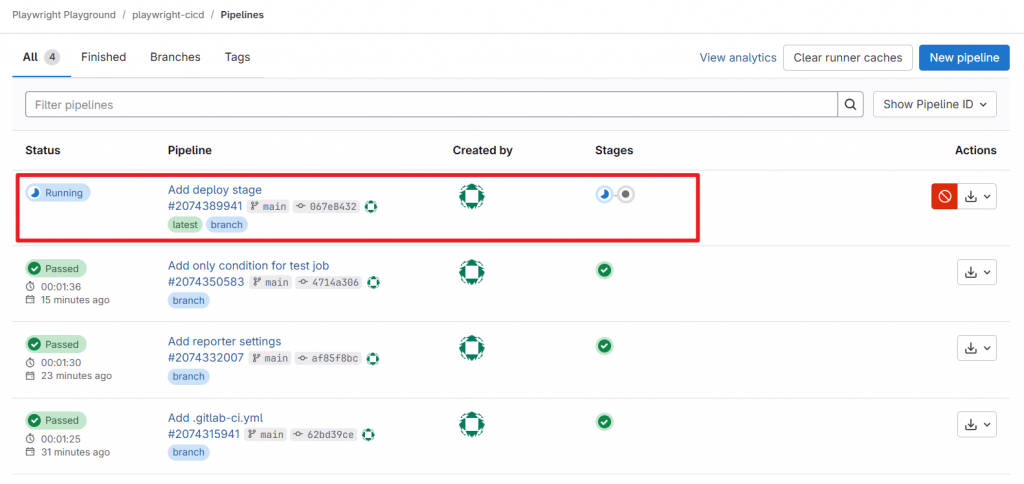
完整程式碼:https://gitlab.com/playwright-playground/playwright-cicd
最後我們來談談 Github 與 GitLab 設定內容其中一個明顯差異:
在 Github 的 .yml 中只需要設定 runs-on: ubuntu-latest,就能自動擁有完整的測試環境。
而在 GitLab 當中,通常必須使用 Playwright 官方的 Docker image 才能確保環境包含必要依賴與瀏覽器。
原因在於 Github 官方提供的託管 Runner 已經預先安裝 Node.js 以及 Chrome / Firefox / WebKit 瀏覽器,因此對於大部分測試專案而言,直接使用官方 Runner 就已足夠,不需要額外用 Docker image。
💡 Tips:
Playwright 官方 Docker image 最新發佈版本可在 Microsoft Artifact Registry 上找到。
到這裡,我們已經完成了 GitLab 的 CI/CD 流程設定。當然,GitLab 還提供更多細緻的功能與設定,如果有興趣,可以參考我的隊友撰寫的兩個實用系列文:用 GitLab CI 玩轉自動化測試與佈署以及GitLab CI 2025:深入玩轉流水線與實戰紀錄。接下來,我們將用 Docker 打造輕量化的虛擬測試環境,讓校正與 Debug 流程更加輕鬆、便利。
